6 labākie veidi, kā novērst vīrusu un draudu aizsardzības programmas, kas nav pieejama sistēmā Windows 11
Miscellanea / / April 28, 2023
Windows drošības programma aizsargā jūsu datoru no vīrusiem, ļaunprātīgas programmatūras un citiem drošības apdraudējumiem. Tomēr, mēģinot piekļūt tā pretvīrusu un draudu aizsardzības līdzeklim, var rasties kļūda Engine Unavailable. Šī kļūda parādās, ja datoram neizdodas lejupielādēt Windows Defender Antivirus drošības informācijas atjauninājumu.

Par laimi, tāpat kā jebkurš cits Windows drošības lietotnes problēma, to var arī salabot. Šajā ziņojumā mēs redzēsim, kā novērst Windows drošības programmas nepieejamības kļūdu. Tātad, sāksim.
1. Sāciet drošības centra pakalpojumu
Pakalpojumi ir svarīgi Windows datora komponenti, kas darbojas fonā un spēlē izšķirošu lomu dažādos uzdevumos. Viens no šiem pakalpojumiem ir drošības centra pakalpojums, kas pārbauda un ziņo par jūsu datora stāvokli. Ja šis pakalpojums nedarbojas, jūs, visticamāk, saskarsities ar Windows Defender dzinēja nepieejamības problēmu.
Risinājums šeit ir drošības centra pakalpojuma palaišana. Lūk, kā to izdarīt:
1. darbība: Nospiediet Windows taustiņu, lai atvērtu izvēlni Sākt.
2. darbība: Tips Pakalpojumi meklēšanas joslā un nospiediet taustiņu Enter.
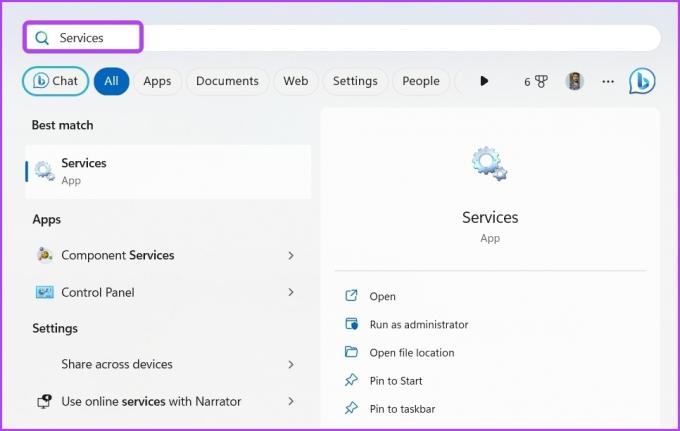
3. darbība: Ar peles labo pogu noklikšķiniet uz drošības centra pakalpojuma un konteksta izvēlnē izvēlieties Sākt.

Pagaidiet, līdz pakalpojums sāk darboties. Pēc tam restartējiet datoru un pārbaudiet, vai nav problēmas.
2. Izmantojiet Windows atjaunināšanas problēmu risinātāju
Kā minēts iepriekš, kļūda dzinējs nav pieejams, ja sistēma Windows neizdodas lejupielādēt drošības informācijas atjauninājumu. Lai to novērstu, varat palaist Windows atjaunināšanas problēmu risinātāju, kas atklās un novērsīs lejupielādes kļūmes izraisītāju.
Lai palaistu logu atjaunināšanas problēmu risinātāju, veiciet tālāk norādītās darbības.
1. darbība: Nospiediet Windows + I īsinājumtaustiņus, lai atvērtu lietotni Iestatījumi.
2. darbība: Kreisajā sānjoslā noklikšķiniet uz Sistēma un pēc tam izvēlieties opciju Problēmu novēršana.

3. darbība: Izvēlieties Citi problēmu risinātāji.

4. darbība: Noklikšķiniet uz pogas Palaist blakus Windows atjaunināšanai.
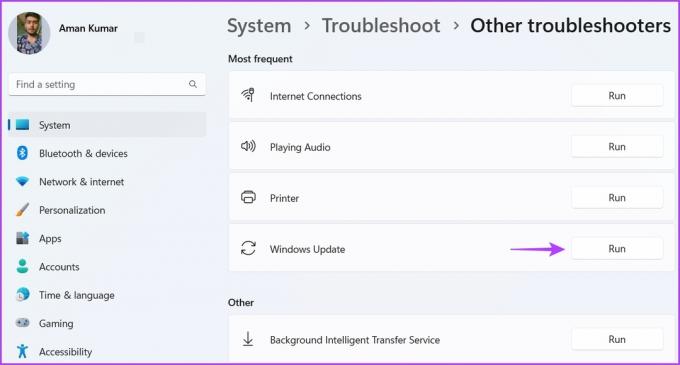
Tiks parādīts problēmu novēršanas rīka logs, kurā tiks meklētas visas pieejamās problēmas. Tas automātiski novērsīs visus, ja lietotājs tos atradīs.
3. Restartējiet programmu Windows Defender
Vēl viens ātrs veids, kā novērst problēmu, ir restartēt programmu Windows Defender. Tas būs noderīgi, ja kļūda tiek parādīta īslaicīgas Windows Defender antivīrusa kļūdas dēļ.
Lai restartētu Windows Defender antivīrusu, izpildiet tālāk sniegtos norādījumus.
1. darbība: Uzdevumjoslā noklikšķiniet uz pogas Sākt, lai atvērtu izvēlni Sākt, ierakstiet Komandu uzvedne, un labajā rūtī izvēlieties Palaist kā administratoram.

2. darbība: Ielīmējiet šo komandu kopējā uzvednes logā un nospiediet taustiņu Enter:
sc startējiet WinDefend Iespējot

4. Rediģējiet reģistra iestatījumus
Dažkārt dažas trešās puses programmatūra var klusi veikt izmaiņas reģistrā, lai tā darbotos pareizi jūsu datorā. Tomēr DisableAntiVirus un DisableAntiSpyware ir divi svarīgi ieraksti, kas saistīti ar Windows Defender Antivirus. Ja kāds no šiem ierakstiem ir iespējots, jūs saskarsities ar Windows Defender dzinēja nepieejamības problēmu.
Risinājums šajā gadījumā ir piekļūt reģistra redaktoram un atspējojiet šos ierakstus. Lūk, kā to izdarīt:
1. darbība: Nospiediet Windows + R īsinājumtaustiņu, lai atvērtu rīku Palaist, ierakstiet regedit un nospiediet taustiņu Enter.

2. darbība: Reģistra redaktorā dodieties uz šo vietu:
HKEY_LOCAL_MACHINE\SOFTWARE\Policies\Microsoft\Windows Defender
3. darbība: Ar peles labo pogu noklikšķiniet uz DisableAntiSpyware atslēgas labajā rūtī un izvēlieties Modificēt.
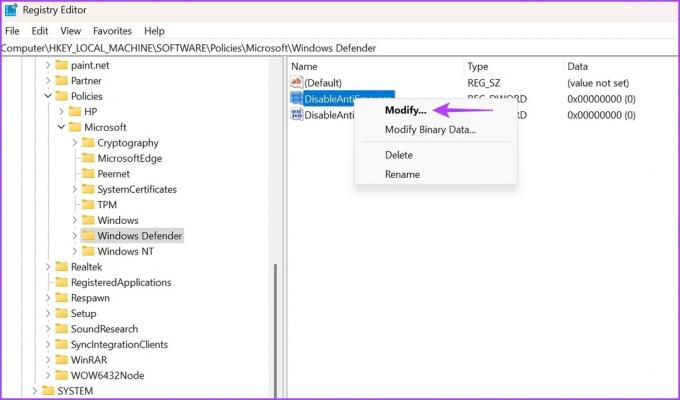
4. darbība: Tips 0 sadaļā Vērtības dati un noklikšķiniet uz Labi.

Atkārtojiet tās pašas darbības ar atslēgu DisableAntiVirus, ierakstiet 0 sadaļā Vērtības dati un noklikšķiniet uz Labi, lai saglabātu izmaiņas.
5. Noņemiet trešās puses drošības lietotni
Ar Windows drošības programmu pietiek, lai aizsargātu datoru no tiešsaistes un bezsaistes apdraudējumiem. Tomēr daudzi lietotāji joprojām savās ierīcēs instalē trešās puses lietojumprogrammas.
Ja izmantojat trešās puses drošības programmu, atspējojiet to, lai novērstu dzinēja nepieejamības problēmu. To var izdarīt, sistēmas teknē ar peles labo pogu noklikšķinot uz lietotnes ikonas un konteksta izvēlnē izvēloties Atspējot.
Pēc lietotnes atspējošanas pārbaudiet, vai kļūda ir novērsta. Ja jā, varat apsvērt šīs lietotnes atinstalēšanu no sava datora.
6. Atiestatiet Windows drošību
Tāpat kā jebkura cita iebūvēta lietojumprogramma, arī Windows drošības programma dažādu iemeslu dēļ var tikt bojāta. Kad tas notiek, jums ir tendence saskarties ar dažādām problēmām, tostarp ar konkrēto.
Labākais veids, kā noņemt Windows drošības lietotnes bojājumus, ir to atiestatīt. To var izdarīt, veicot šādas darbības:
1. darbība: Uzdevumjoslā noklikšķiniet uz ikonas Sākt, ierakstiet Windows PowerShell izvēlnes Sākt meklēšanas joslā un labajā rūtī izvēlieties Palaist kā administratoram.

2. darbība: PowerShell logā ielīmējiet šo komandu un nospiediet taustiņu Enter:
Get-AppxPackage Microsoft. SecHealthUI -AllUsers | Reset-AppxPackage
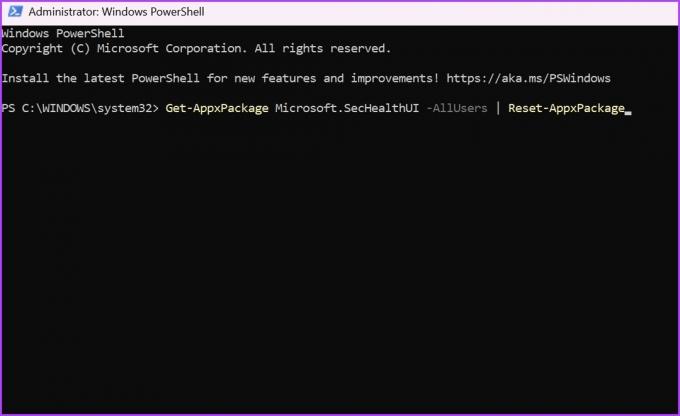
Pēc komandas izpildīšanas restartējiet datoru un pārbaudiet, vai nav problēmas.
Aizsargājiet savu datoru
Aizsardzība pret vīrusiem un draudiem ir svarīga Windows drošības programmas sastāvdaļa. Tā ir vieta, kur jūs varat palaist pilnu sistēmas skenēšanu, pārvaldīt aizsardzības iestatījumus un daudz ko citu.
Tomēr jūs nevarēsit piekļūt visiem šiem iestatījumiem, ja tiks parādīta kļūda Windows Defender dzinējs nav pieejams. Par laimi, jūs varat ātri novērst kļūdu, izmantojot iepriekš minētās metodes.
Pēdējo reizi atjaunināts 2023. gada 17. aprīlī
Iepriekš minētajā rakstā var būt ietvertas saistītās saites, kas palīdz atbalstīt Guiding Tech. Tomēr tas neietekmē mūsu redakcionālo integritāti. Saturs paliek objektīvs un autentisks.
Sarakstījis
Amans Kumars
Amans ir Windows speciālists, un viņam patīk rakstīt par Windows ekosistēmu vietnēs Guiding Tech un MakeUseOf. Viņam ir Bakalaura grāds informācijas tehnoloģijās un tagad ir pilna laika ārštata rakstnieks ar pieredzi Windows, iOS un pārlūkprogrammas.



